怎么删除字体库的字体
在使用Word处理文档时,我们经常需要选择合适的字体来进行排版,随着时间的推移,我们可能会积累一些并不常用的字体,这些字体占据了宝贵的空间并且使得字体选择变得混乱。有必要学会如何删除字体库中不需要的字体。接下来我们将介绍一些简单的方法来帮助你清理Word字体库,使其更加整洁和高效。
操作方法:
1.首先,打开我们的word软件,然后在开始菜单下,打开我们的字体库,找到那些我们不想要的字体。
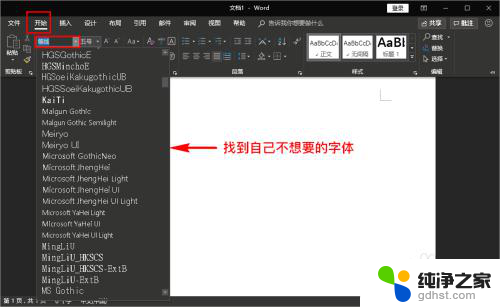
2.找到我们不想要的字体后,记住不想要的字体的名称,可以用笔记下来,然后我们关闭word软件,返回到桌面,打开“计算机(我的电脑)”。
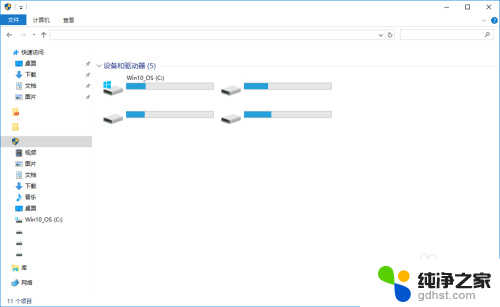
3.打开“计算机”之后,我们选择系统盘C盘,点击进入,进入后再选择“windows”文件夹,在windows文件下找到“Fonts”子文件夹。
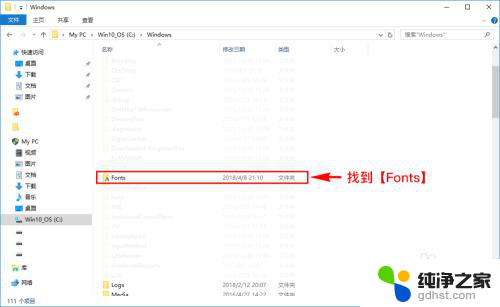
4.找到“Fonts”文件夹之后,我们点击进入。这个文件夹就是系统的字体文件夹,进入后,我们在里面找到之前在word字库中那些自己不想要的字体。
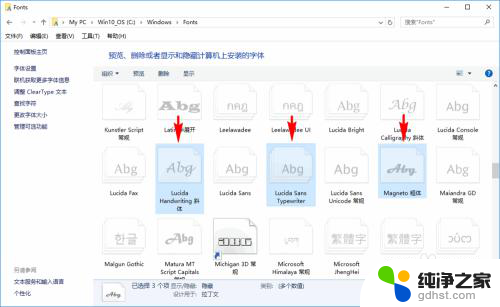
5.我们选中自己不想要的那一款字体,然后单击鼠标右键。可以先选择“预览”,查看当前选中的字体是不是自己不想要的字体,然后确定不想要选中的那一款字体了,我们在右键菜单里选择“删除”即可。
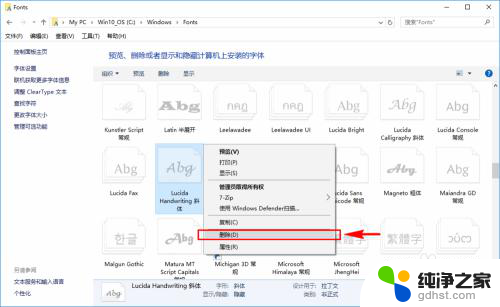
6.删除时,系统会弹出提示弹窗,询问是否永久删除,我们确定好了,就可以选择“是”,然后直接删除。当然,遇到系统在用的字体或系统保护的字体,我们是无法删除的,系统也会弹窗提示我们无法删除。
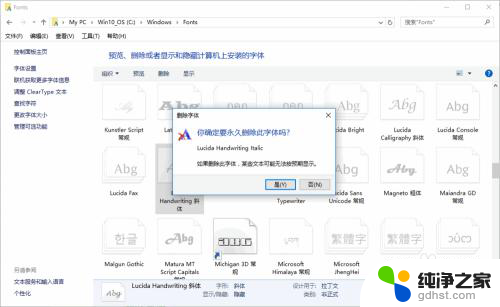

7.当在“Fonts”文件夹中删除了自己不想要的字体之后,我们关闭fonts字体文件夹。然后再打开我们的word就可以发现许多自己不想要的字体已经都消失不见了。
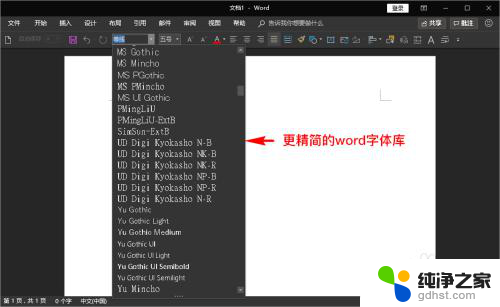
以上就是删除字体库中字体的步骤,如果你遇到了同样的问题,可以参考本文中介绍的步骤进行修复,希望对你有所帮助。
- 上一篇: 如何更换电脑ip地址
- 下一篇: 百度怎么看搜索记录
怎么删除字体库的字体相关教程
-
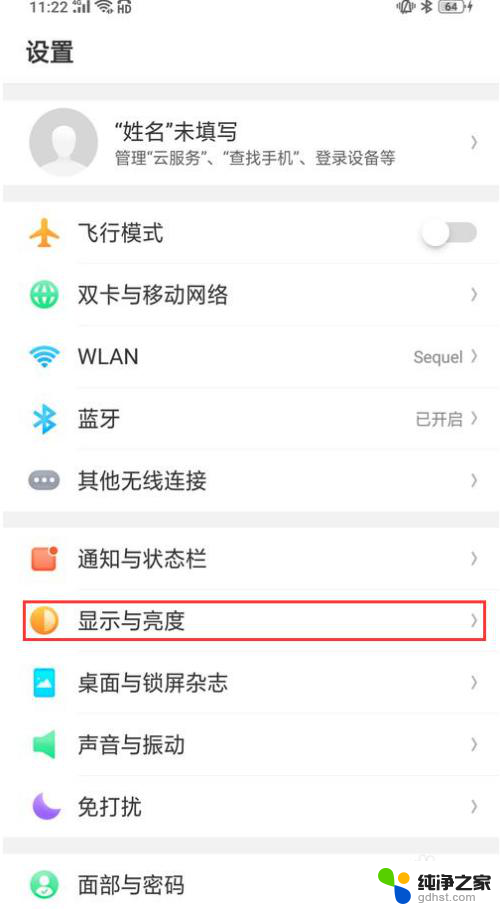 vivo微信字体怎么改字体样式
vivo微信字体怎么改字体样式2024-08-01
-
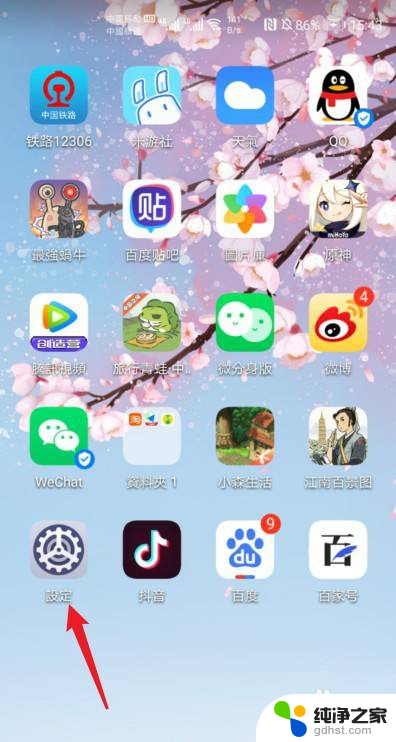 华为字体繁体字改简体中文
华为字体繁体字改简体中文2023-11-14
-
 wps字体不能删除
wps字体不能删除2024-03-24
-
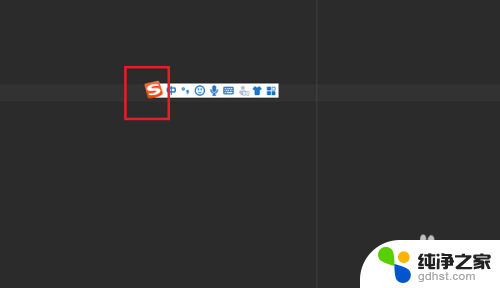 搜狗字体变成繁体怎么办
搜狗字体变成繁体怎么办2024-02-01
电脑教程推荐